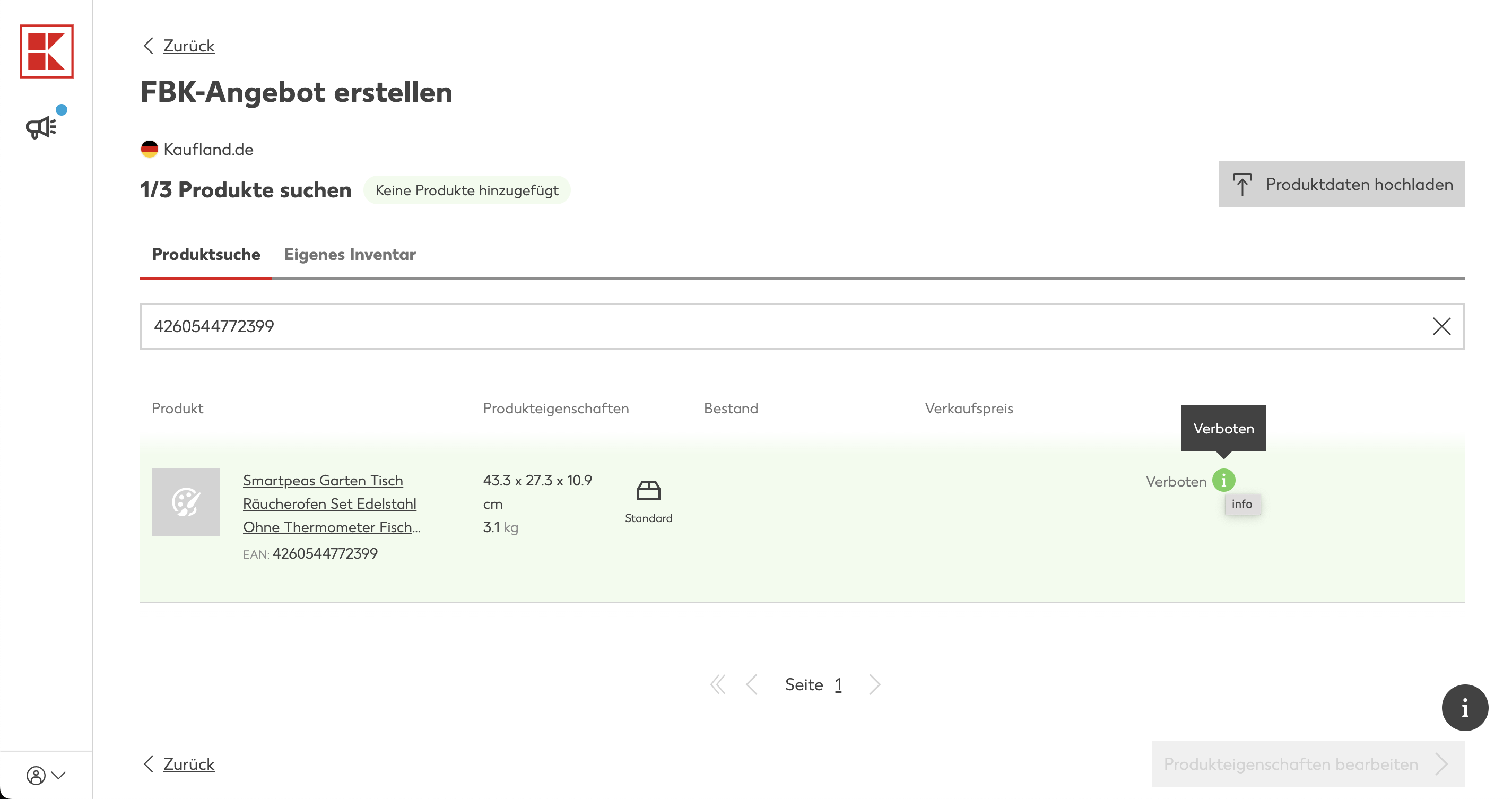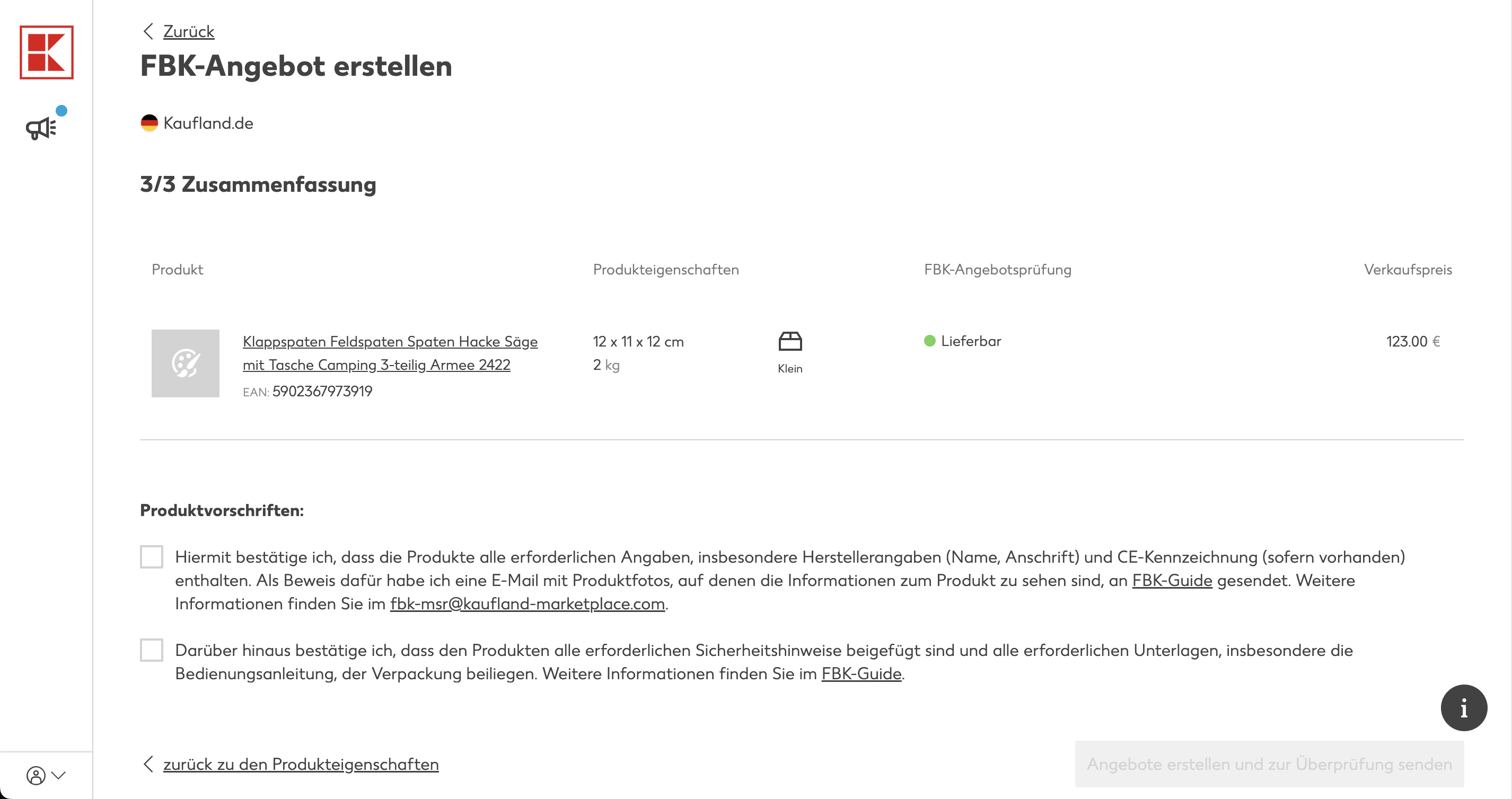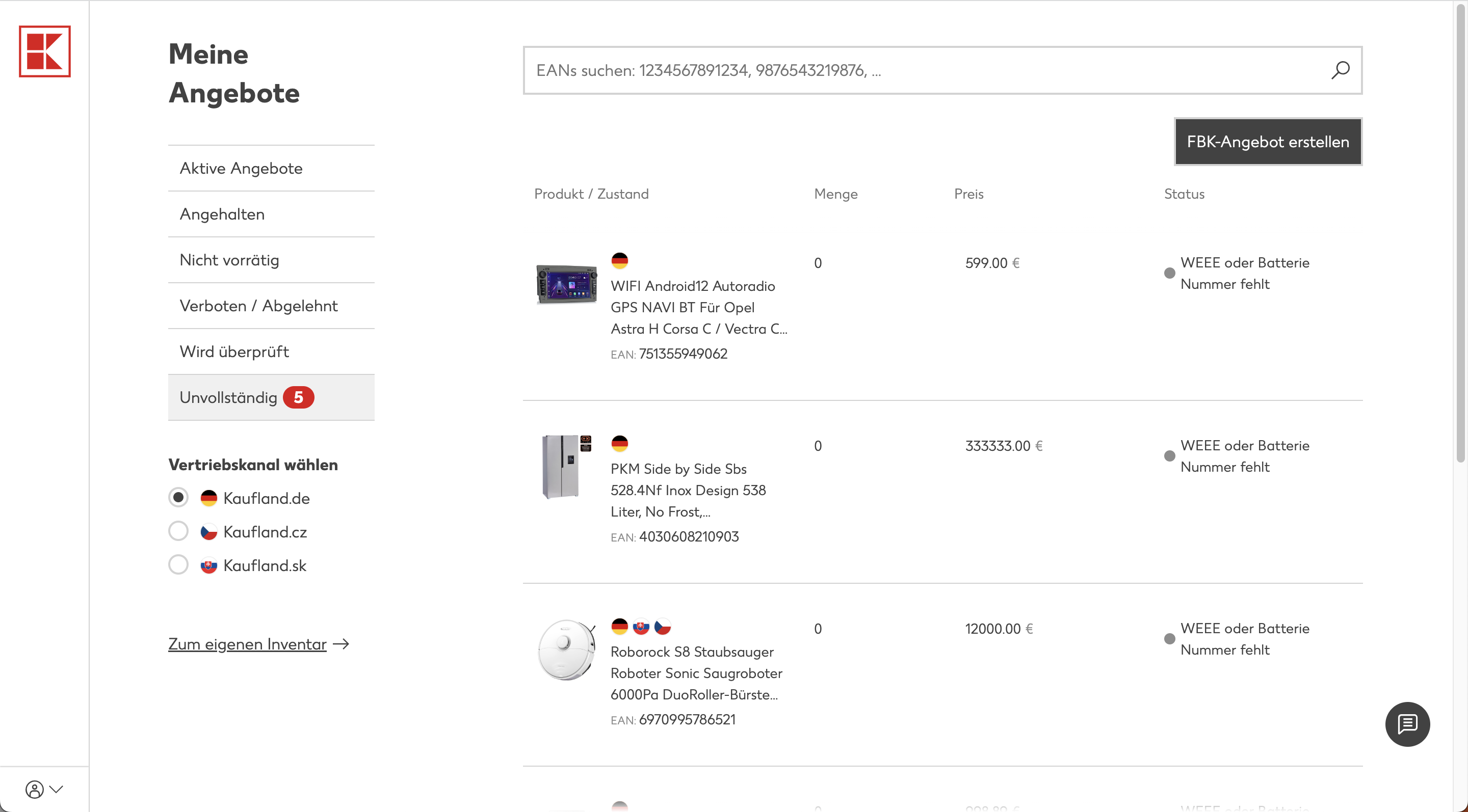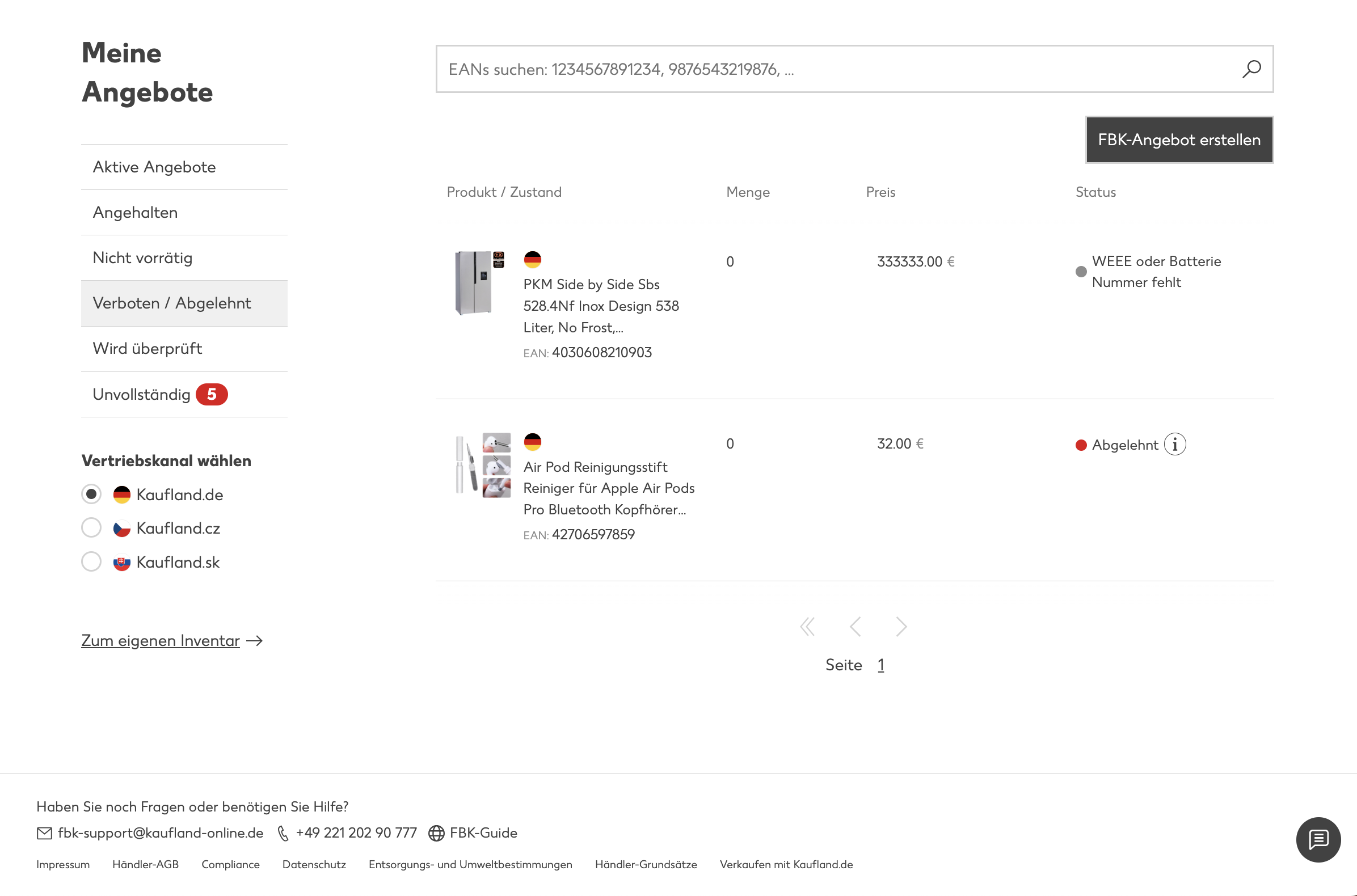Willkommen beim Online‑Marktplatz
Filial-Angebote
- Zu den Filial-Angeboten
- Angebote
- Prospekte
- Sortiment
- Rezepte
- Ernährung
- Highlights
- FamilienMomente
- Service
- Kaufland Foto
- Kaufland mobil
- Unternehmen
- Karriere
Online-Marktplatz
- Alle Deals
- Elektronik & ComputerZum HauptmenüElektronik & Computer
- Heimkino & AudioElektronik & ComputerHeimkino & Audio
- Computer & PCsElektronik & ComputerComputer & PCs
- TelekommunikationElektronik & ComputerTelekommunikation
- Garten & HeimwerkenZum HauptmenüGarten & Heimwerken
- GartenartikelGarten & HeimwerkenGartenartikel
- GartenmöbelGarten & HeimwerkenGartenmöbel
- BaumarktGarten & HeimwerkenBaumarkt
- TierbedarfGarten & HeimwerkenTierbedarf
- Küchenartikel & HaushaltsartikelZum HauptmenüKüchenartikel & Haushaltsartikel
- KüchengeräteKüchenartikel & HaushaltsartikelKüchengeräte
- KüchenzubehörKüchenartikel & HaushaltsartikelKüchenzubehör
- HaushaltsgeräteKüchenartikel & HaushaltsartikelHaushaltsgeräte
- HaushaltswarenKüchenartikel & HaushaltsartikelHaushaltswaren
- Alles für Baby & KindZum HauptmenüAlles für Baby & Kind
- BabyartikelAlles für Baby & KindBabyartikel
- Spielzeug & SpielwarenAlles für Baby & KindSpielzeug & Spielwaren
- Wohnen & EinrichtenZum HauptmenüWohnen & Einrichten
- WohnzimmerWohnen & EinrichtenWohnzimmer
- Komplett-SchlafzimmerWohnen & EinrichtenKomplett-Schlafzimmer
- EsszimmerWohnen & EinrichtenEsszimmer
- Badmöbel
- WohnaccessoiresWohnen & EinrichtenWohnaccessoires
- Mode & Accessoires
- Körperpflege und GesundheitZum HauptmenüKörperpflege und Gesundheit
- Parfüm
- HaarpflegeKörperpflege und GesundheitHaarpflege
- Körperpflege und GesundheitKörperpflege und GesundheitKörperpflege und Gesundheit
- Sport & OutdoorZum HauptmenüSport & Outdoor
- SportausrüstungSport & OutdoorSportausrüstung
- FahrräderSport & OutdoorFahrräder
- Outdoor Ausrüstung
- Auto und MotorradZum HauptmenüAuto und Motorrad
- Fahrzeuge
- Autozubehör und KFZ-ZubehörAuto und MotorradAutozubehör und KFZ-Zubehör
- Lebensmittel